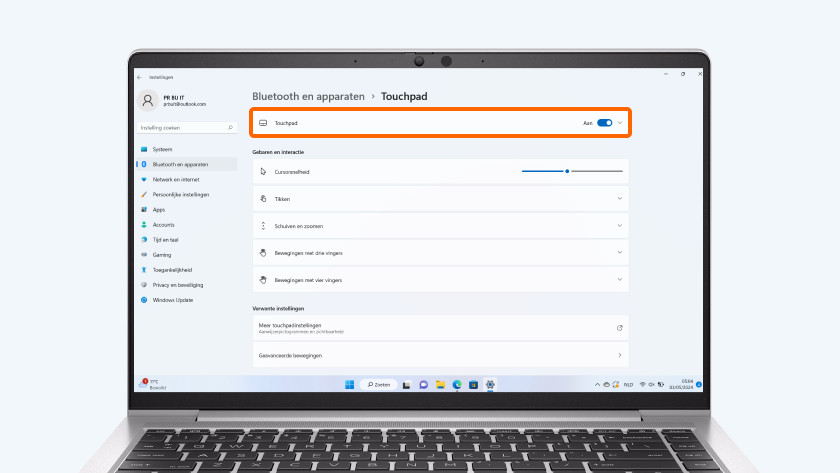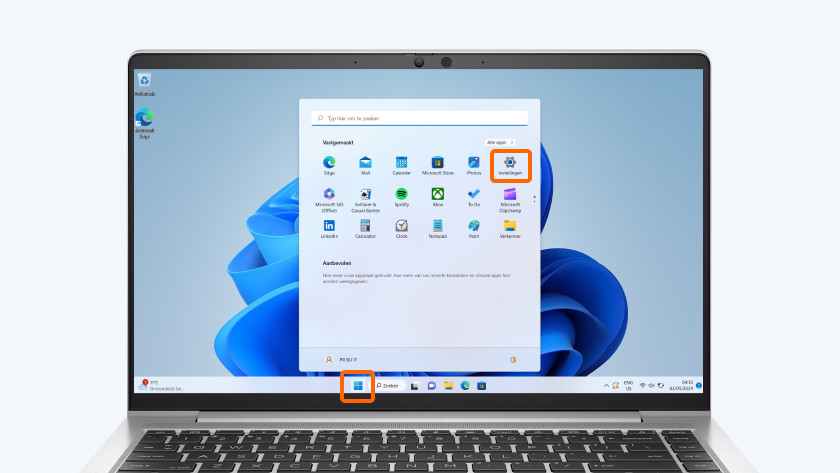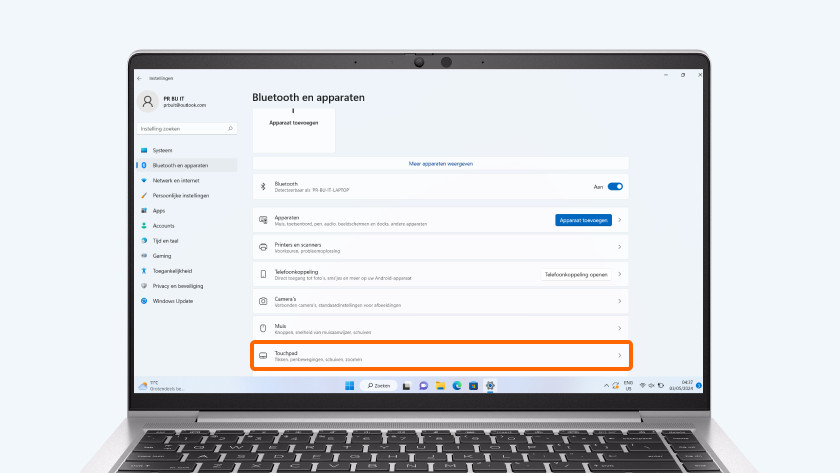Hoe los je problemen met het touchpad van je laptop op?
Problemen met je laptop touchpad oplossen
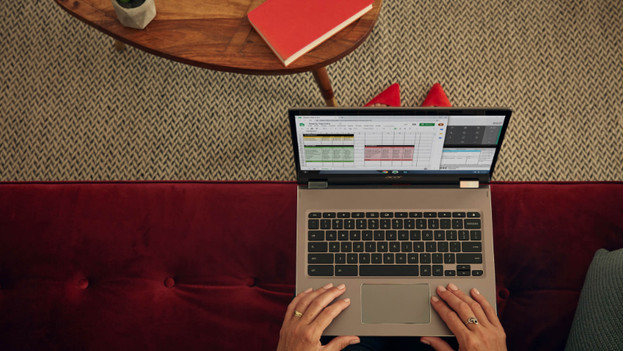
Met de tips hieronder laat jij jouw touchpad weer werken:
- Tip 1: controleer of Windows is vastgelopen
- Tip 2: gebruik de touchpad knop
- Tip 3: ontkoppel externe apparaten
- Tip 4: controleer de muisinstellingen
- Tip 5: controleer het stuurprogramma
- Tip 6: installeer het stuurprogramma opnieuw
- Geen oplossing gevonden? Laat je laptop repareren
Tip 1: controleer of Windows vastgelopen is

Sluit uit dat het probleem in je touchpad zit door eerst te controleren of Windows niet is vastgelopen.
- Druk op de Windows toets op je toetsenbord en kijk of het startmenu op je scherm tevoorschijn komt.
- Is dit niet het geval? Dan is Windows vastgelopen. Houd in dat geval de aan/uit knop voor ongeveer 10 seconden ingedrukt om je laptop uit te schakelen. Nadat je laptop opnieuw is opgestart, is het probleem opgelost.
- Komt het menu tevoorschijn? Dan is Windows niet vastgelopen en gaan we door naar oplossing 2.
Tip 2: gebruik de touchpad knop
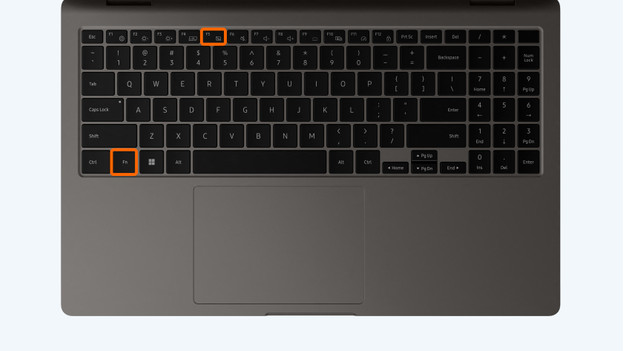
Let op: deze tip werkt alleen als je laptop een touchpad knop heeft.
Sommige laptops hebben een fysieke knop waarmee je het touchpad in- en uitschakelt, deze herken je aan een touchpad icoontje. Vaak moet je de Fn toets in combinatie met één van de F toetsen gebruiken, die bovenaan het toetsenbord zitten. De Fn toets vind je naast de Windows toets. Zoek de fysieke touchpad knop en druk deze tegelijk in.
Tip 3: ontkoppel externe apparaten

Soms zorgen externe apparaten ervoor dat je touchpad niet werkt. Een muis of trackball schakelt soms namelijk het touchpad automatisch uit. Koppel daarom alle externe apparaten die in verbinding staan met je laptop los.
Tip 4: controleer de muisinstellingen
-
Zoek nu voor 'Touchpad'.
Soms zorgt een laptop instelling ervoor dat je touchpad niet goed werkt. Ga daarom naar je instellingen met een muis en doorloop de volgende stappen:
- Klik op de Start knop, links onderaan in je scherm.
- Kies voor 'Instellingen', dat je herkent aan het tandwiel icoon.
- Ga in het linker menu naar 'Bluetooth en apparaten'.
- Zoek nu voor 'Touchpad'.
- Controleer of de aan- en uit knop bij 'Touchpad' aanstaat. Zo niet, zet deze dan aan door erop te klikken.
- Test of je touchpad werkt.
Tip 5: controleer het stuurprogramma
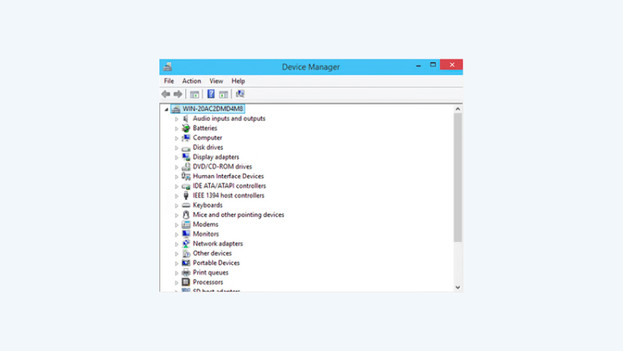
Wanneer de eerdere oplossingen niet werken, is het handig als je het stuurprogramma controleert. De kans is dan namelijk groot dat er iets niet in orde is met je 'Mouse driver', ook wel het stuurprogramma van je muis genoemd.
- Zoek in het zoekvak van de taakbalk naar 'Apparaatbeheer' en klik deze aan.
- Klik op 'Automatisch naar bijgewerkte stuurprogramma's zoeken' en selecteer dan 'Stuurprogramma's bijwerken'.
Heeft dat niet geholpen? Installeer dan het stuurprogramma opnieuw.
Tip 6: installeer het stuurprogramma opnieuw
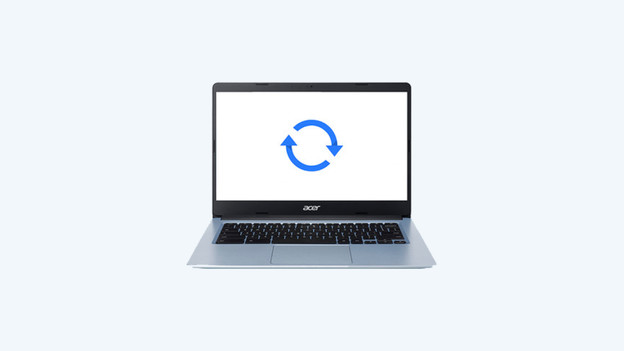
- Zoek in het zoekvak van de taakbalk naar 'Apparaatbeheer' en klik deze aan.
- Zoek de muis of touchpad op in je stuurprogramma.
- Klik met de rechtermuisknop op de naam van je muis of touchpad, en selecteer 'Verwijderen'.
- Start je laptop opnieuw op. Het stuurprogramma wordt opnieuw geïnstalleerd.
Laat je laptop repareren

Heeft geen van deze oplossingen geholpen? Dan is de kans groot dat je touchpad kapot is. Wij raden je in dat geval aan dat je het touchpad laat repareren. Neem contact op met onze klantenservice, zodat we je verder kunnen helpen. Vaak valt een kapot touchpad onder de fabrieksgarantie. Als dat niet het geval is, hebben wij ook reparatie services.